.NET के लिए GroupDocs.Viewer के साथ स्प्रेडशीट रेंडरिंग को अनुकूलित करें
GroupDocs.Viewer .NET का उपयोग करके स्प्रेडशीट में खाली कॉलम का प्रतिपादन कैसे छोड़ें
परिचय
क्या आपने कभी खाली कॉलम से भरी अव्यवस्थित स्प्रेडशीट से जूझते हुए देखा है, जिससे नेविगेशन और वेब रेंडरिंग बोझिल हो जाती है? ये खाली कॉलम अनावश्यक रूप से जगह घेरते हैं और प्रदर्शन को खराब करते हैं। .NET के लिए GroupDocs.Viewerडेवलपर्स HTML प्रारूप में आउटपुट को सुव्यवस्थित करने के लिए इन खाली कॉलमों को रेंडर करना छोड़ सकते हैं।
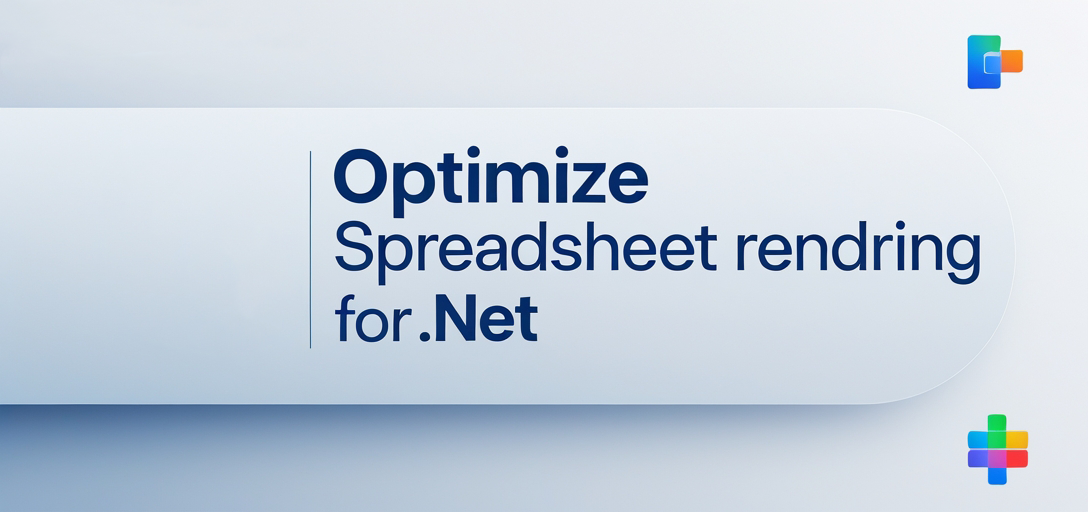
इस ट्यूटोरियल में, हम यह पता लगाएंगे कि खाली कॉलम को छोड़कर स्प्रेडशीट प्रोसेसिंग को बेहतर बनाने के लिए GroupDocs.Viewer for .NET का उपयोग कैसे करें। यह सुविधा विशेष रूप से जटिल Excel दस्तावेज़ों से निपटने के दौरान प्रदर्शन को अनुकूलित करने और फ़ाइल आकार को कम करने के लिए फायदेमंद है।
आप क्या सीखेंगे:
- .NET के लिए GroupDocs.Viewer सेट अप करना
- खाली कॉलम की रेंडरिंग को छोड़ने की सुविधा को लागू करना
- व्यावहारिक उदाहरण और उपयोग के मामले
- प्रदर्शन संबंधी सुझाव और सर्वोत्तम अभ्यास आइये सबसे पहले कुछ पूर्वापेक्षाओं पर नजर डालें।
आवश्यक शर्तें
कार्यान्वयन में उतरने से पहले, सुनिश्चित करें कि आपके पास निम्नलिखित हैं:
आवश्यक लाइब्रेरी और संस्करण:
- .NET के लिए GroupDocs.Viewer: संस्करण 25.3.0 या बाद का.
पर्यावरण सेटअप आवश्यकताएँ:
- विज़ुअल स्टूडियो (2017 या बाद का संस्करण)
- .NET फ्रेमवर्क (4.6.1 या बाद का संस्करण) या .NET कोर/5+/6+
ज्ञान पूर्वापेक्षाएँ: C# की बुनियादी समझ और .NET में फ़ाइल I/O संचालन से परिचित होना।
.NET के लिए GroupDocs.Viewer सेट अप करना
आरंभ करने के लिए, NuGet पैकेज प्रबंधक कंसोल या .NET CLI का उपयोग करके GroupDocs.Viewer पैकेज स्थापित करें:
NuGet पैकेज मैनेजर कंसोल
Install-Package GroupDocs.Viewer -Version 25.3.0
.NET सीएलआई
dotnet add package GroupDocs.Viewer --version 25.3.0
लाइसेंस प्राप्ति चरण
- मुफ्त परीक्षणGroupDocs.Viewer की क्षमताओं का पता लगाने के लिए निःशुल्क परीक्षण से शुरुआत करें।
- अस्थायी लाइसेंसअधिक व्यापक मूल्यांकन के लिए अस्थायी लाइसेंस प्राप्त करें।
- खरीदना: दीर्घकालिक उपयोग के लिए, यहां से लाइसेंस खरीदें ग्रुपडॉक्स.
बुनियादी आरंभीकरण और सेटअप
C# में GroupDocs.Viewer को आरंभ करने के लिए यहां एक सरल सेटअप कोड स्निपेट दिया गया है:
using System;
using GroupDocs.Viewer;
// अपने दस्तावेज़ पथ के साथ व्यूअर ऑब्जेक्ट को आरंभ करें
using (Viewer viewer = new Viewer("YOUR_DOCUMENT_DIRECTORY\Sample.xlsx"))
{
// आपका रेंडरिंग लॉजिक यहां जाएगा
}
कार्यान्वयन मार्गदर्शिका
अब, आइए खाली कॉलमों के रेंडरिंग को छोड़ने की सुविधा को लागू करने पर ध्यान केंद्रित करें।
स्प्रेडशीट में खाली कॉलम का रेंडरिंग छोड़ें
अवलोकन
यह अनुभाग दर्शाता है कि आप Excel स्प्रेडशीट को HTML प्रारूप में परिवर्तित करते समय खाली कॉलम को अनदेखा करने के लिए GroupDocs.Viewer को कैसे कॉन्फ़िगर कर सकते हैं। यह दृष्टिकोण प्रदर्शन को अनुकूलित करने में मदद करता है और अनावश्यक सामग्री को हटाकर एक साफ आउटपुट सुनिश्चित करता है।
चरण-दर-चरण कार्यान्वयन
1. आउटपुट डायरेक्टरी सेट करें सबसे पहले, वह निर्देशिका निर्धारित करें जहां आपकी रेंडर की गई फ़ाइलें सहेजी जाएंगी:
string outputDirectory = Path.Combine("YOUR_OUTPUT_DIRECTORY", "SkipRenderingOfEmptyColumns");
if (!Directory.Exists(outputDirectory))
{
Directory.CreateDirectory(outputDirectory);
}
*क्यों?*आउटपुट निर्देशिका के अस्तित्व को सुनिश्चित करने से फ़ाइल I/O संचालन से संबंधित रनटाइम अपवादों को रोका जा सकता है। 2. HTML दृश्य विकल्प कॉन्फ़िगर करें इसके बाद, अपने दृश्य विकल्प सेट करें और खाली कॉलम को छोड़ने को सक्षम करें:
string pageFilePathFormat = Path.Combine(outputDirectory, "page_{0}.html");
using (Viewer viewer = new Viewer("YOUR_DOCUMENT_DIRECTORY\Sample.xlsx"))
{
HtmlViewOptions options = HtmlViewOptions.ForEmbeddedResources(pageFilePathFormat);
// स्प्रेडशीट में रिक्त स्तंभों का रेंडरिंग छोड़ें.
options.SpreadsheetOptions.SkipEmptyColumns = true;
viewer.View(options); // निर्दिष्ट विकल्पों के साथ दस्तावेज़ प्रस्तुत करें.
}
क्यों?: द SpreadsheetOptions.SkipEmptyColumns प्रॉपर्टी, रेंडर किए गए HTML से अनावश्यक खाली कॉलम डेटा को बाहर करके आपके आउटपुट को अनुकूलित करने के लिए महत्वपूर्ण है।
समस्या निवारण युक्तियों:
- FileNotFoundException से बचने के लिए सुनिश्चित करें कि फ़ाइल पथ सही ढंग से सेट किए गए हैं।
- सत्यापित करें कि GroupDocs.Viewer का संस्करण सभी वांछित सुविधाओं का समर्थन करता है।
व्यावहारिक अनुप्रयोगों
वास्तविक दुनिया में उपयोग के मामले
- डेटा विज़ुअलाइज़ेशन: खाली डेटा कॉलम को हटाकर वेब-आधारित डैशबोर्ड में प्रदर्शन और स्पष्टता बढ़ाएं।
- रिपोर्ट पीढ़ी: व्यावसायिक इंटेलिजेंस अनुप्रयोगों के लिए जटिल डेटासेट से स्वच्छ, संक्षिप्त रिपोर्ट तैयार करें।
- दस्तावेज़ प्रबंधन प्रणालियाँ: एंटरप्राइज़ सिस्टम के भीतर दस्तावेज़ रेंडरिंग प्रक्रियाओं को अनुकूलित करें।
एकीकरण की संभावनाएं
ASP.NET Core और MVC जैसे अन्य .NET फ्रेमवर्क के साथ GroupDocs.Viewer को एकीकृत करना वेब अनुप्रयोगों के लिए मजबूत समाधान प्रदान कर सकता है जिनमें कुशल दस्तावेज़ हैंडलिंग क्षमताओं की आवश्यकता होती है।
प्रदर्शन संबंधी विचार
बड़े दस्तावेज़ों से निपटने के दौरान प्रदर्शन को अनुकूलित करना महत्वपूर्ण है। यहाँ कुछ सुझाव दिए गए हैं:
- स्रोत का उपयोगमेमोरी खपत पर नज़र रखें, विशेष रूप से बड़ी स्प्रेडशीट को संसाधित करते समय।
- सर्वोत्तम प्रथाएं: मुख्य थ्रेड को अवरुद्ध किए बिना पृष्ठभूमि में रेंडरिंग कार्यों को संभालने के लिए एसिंक्रोनस प्रोग्रामिंग मॉडल का उपयोग करें।
निष्कर्ष
इस ट्यूटोरियल में, हमने स्प्रेडशीट रेंडरिंग के दौरान खाली कॉलम को छोड़ने के लिए .NET के लिए GroupDocs.Viewer का उपयोग करने का तरीका खोजा। यह सुविधा न केवल प्रदर्शन को बढ़ाती है बल्कि HTML प्रारूप में डेटा की एक साफ प्रस्तुति भी सुनिश्चित करती है। अगले कदम:
- GroupDocs.Viewer द्वारा उपलब्ध कराए गए अन्य रेंडरिंग विकल्पों के साथ प्रयोग करें.
- वॉटरमार्किंग और दस्तावेज़ रूपांतरण जैसी अतिरिक्त सुविधाओं का अन्वेषण करें। कार्यवाई के लिए बुलावाअपने अगले .NET प्रोजेक्ट में इस समाधान को लागू करने का प्रयास करें और इसके लाभों को प्रत्यक्ष रूप से देखें!
अक्सर पूछे जाने वाले प्रश्न अनुभाग
- क्या मैं खाली पंक्तियों को भी छोड़ सकता हूँ?
- हां, GroupDocs.Viewer खाली पंक्तियों को छोड़ने के लिए समान विकल्प प्रदान करता है।
- क्या HTML आउटपुट प्रारूप को अनुकूलित करना संभव है?
- बिल्कुल! आप अतिरिक्त विकल्पों का उपयोग करके अपने HTML आउटपुट को और अधिक स्टाइल और कॉन्फ़िगर कर सकते हैं
HtmlViewOptions.
- बिल्कुल! आप अतिरिक्त विकल्पों का उपयोग करके अपने HTML आउटपुट को और अधिक स्टाइल और कॉन्फ़िगर कर सकते हैं
- GroupDocs.Viewer द्वारा कौन से फ़ाइल स्वरूप समर्थित हैं?
- यह पीडीएफ, वर्ड दस्तावेज़ और स्प्रेडशीट सहित कई प्रकार के प्रारूपों का समर्थन करता है।
- मैं बड़े दस्तावेज़ सेट को कुशलतापूर्वक कैसे संभालूँ?
- मेमोरी उपयोग को प्रभावी ढंग से प्रबंधित करने के लिए दस्तावेजों को एसिंक्रोनस रूप से या बैचों में संसाधित करने पर विचार करें।
- क्या मैं इस सुविधा को किसी मौजूदा .NET अनुप्रयोग में एकीकृत कर सकता हूँ?
- हां, GroupDocs.Viewer को विभिन्न .NET अनुप्रयोगों के साथ सहज एकीकरण के लिए डिज़ाइन किया गया है।
संसाधन
- प्रलेखन: ग्रुपडॉक्स व्यूअर दस्तावेज़ीकरण
- एपीआई संदर्भ: ग्रुपडॉक्स एपीआई संदर्भ
- डाउनलोड करना: ग्रुपडॉक्स डाउनलोड
- खरीदना: ग्रुपडॉक्स खरीदें
- मुफ्त परीक्षण: मुफ्त में प्रयास करें
- अस्थायी लाइसेंस: अस्थायी लाइसेंस प्राप्त करें
- सहायता: ग्रुपडॉक्स सहायता फ़ोरम